
検索エンジン広告って何だろ
どうやって使えばいいのかな
こうした悩みを解決します。
解説の根拠
2020年8月にアドセンス合格しました。
その後、運用を続けること3ヶ月で検索エンジン広告が追加されました
概要
検索エンジン広告は、検索結果に広告の入るGoogle検索窓を追加できる広告です。
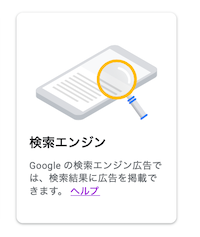
もともとプログラム可能な検索エンジン機能を使えば、Google検索窓を作ることができていたようで、
新たに検索エンジン広告として打ち出したようです。
なので、プログラム可能な検索エンジン=検索エンジン広告と考えて良いです。
もし既にプログラム可能な検索エンジン機能で検索窓を作っている人がいれば、
アドセンスアカウントを紐付けさえすれば、収益化のできる検索窓になるとのことでした。
利用要件
機能解除の要件は明らかにされていませんが、
私の場合、アドセンス合格から約3ヶ月後(実際は2ヶ月20日)、公開記事数68で解除されました。
例えば別の広告に関連コンテンツがありますが、こちらは
サイトのトラフィック量とページ数の最低要件を満たしている必要があると明記されています。
検索エンジンも同じような要件になっていると思われますが、詳細分かりましたら更新します。
使い方
検索エンジンの広告ユニットを作成した後、サイトに貼り付けます。
下記の手順で、検索エンジンの広告ユニットを作成します。
アドセンストップページ→広告→広告ユニットごと→検索エンジンをクリック→ユニットの名前を入力して作成
(※作成時に検索対象を選択しますが、後で変更できるのでどちらでもよいです)
※11/22追記:ユニットの名前はそのまま”検索エンジン”とか”search engine”とか、何でもよいです。
すると、既存の広告ユニットに検索エンジンが追加されます。
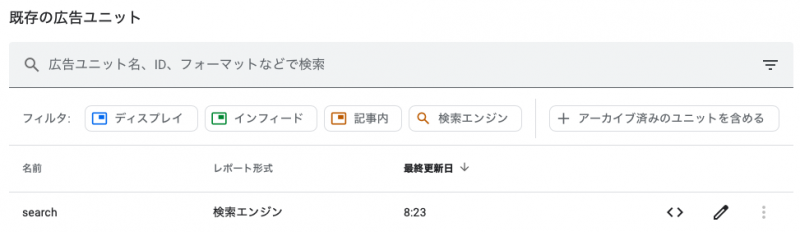
項目内の<>をクリックすると、ショートコードが表示されますので、
コピーしてページ中に貼り付けると下記のように検索窓が表示されるようになります。
上の検索窓を検索してみると分かりますが、ページ上に検索結果が長々と表示されるので、
けっこう場所取って厄介だな…と言うのが正直な感想です笑
検索窓の貼り付け場所はページ下部一択になるのではないでしょうか。
新規タブで検索窓を表示する
検索窓はページ内に貼り付けるだけではなく、新規タブで開くことも可能です。
先ほど<>を選択しましたが、その右にある鉛筆マークをクリックします。
→”エディタが新しいタブで開きます”と出てくるので、エディタに移動をクリック
→エディタのトップ画面に公開URLが表示されているのでコピーする
→下記のように文字にリンクをつけるなどして貼り付け
新規タブで検索ページを開くにはこちらをクリック
こちらはかなり質素…これだったら普通にgoogle検索したほうがいいんじゃない?という感じ。
なので今の時点では、ページ内に検索窓つけたほうがよさそうです。
検索範囲
サイト内検索にするか、ウェブ全体検索にするかエディタで設定できます。
下記のステップでエディタを開きます。
アドセンストップページ→広告→広告ユニットごと→既存の広告ユニットの検索エンジンを編集(鉛筆マーク)→エディタを開く
そして検索エンジンの設定欄を選択し基本タブ(初期ページ)を表示します。
ウェブ検索
“ウェブ全体を検索”をONにすると、ウェブ全体で検索がかかります。
この上に”検索するサイト”がありますが、ウェブ全体だけで使うなら何も追加しなくてよいです。
サイト内検索
“ウェブ全体を検索”をオフにします。
つづいて検索対象のサイトを”検索するサイト”の追加ボタンを押して追加します。
だいたいここは自身のサイトURLになるかと思います。
デザイン
エディタで検索窓のデザインを変更することができます。
ページ上部で紹介した検索窓もデザイン変更しています。
標準の検索窓は質素なので、目立つように配置しないと見過ごされてしまいます。
デザイン変更するには、まず検索エンジンを広告ユニットとして作成します。
つづいて作成したユニットの編集画面に移ります。
エディタ画面の左側、オレンジ色で設定とある下にデザインがあるのでクリックします。
レイアウト、テーマ、カスタマイズ、サムネイルとあるので、自分の好きなように変えられます。
収益化
検索結果に表示されるアドセンス広告から収益が得られます。
こちらはもう少し機能を使いこなしてから再度レビューします。
詳細は下記Adsenseヘルプページを参照ください。
ヘルプページ中に
「広告主に品質の高い検索エンジンを利用していただくために、
Google では新たに作成されたプログラム可能な検索エンジンの広告トラフィックの品質を審査しています。
収益を受け取れるようになるまでに数週間かかることがあります。」
とあるように、実際に収益発生するまでにはページ内追加からしばらく時間がかかると思われます。
まとめ
・検索エンジンを用いてページ上でGoogle検索できるようになりました
・検索結果に表示される広告から収益化できます
・機能解除の要件は明らかにならず
